アイビスペイントXでイラストをアメコミ風
アメコミとはアメリカンコミックスの略です。
アメコミの絵柄は、POPでインパクトがあり、日本のイラストなどにないオシャレな感じが特徴です。
アイビスペイントXを使うと、描いたイラストを簡単にアメコミ風に加工することが出来ます。
自分の描いたイラストを、POPでインパクトがあり、日本のイラストなどにないオシャレな感じに…と思う人にオススメです。
今回は、アイビスペイントXを使用して、描いたイラストをアメコミ風にする方法をご紹介します。
今回は以下のイラストをアメコミ風にしてみます。

今回使用するデバイスはiPhoneですが、iPadやAndroidスマートフォンやタブレット、Chromebookでも同様の方法でアメコミ風にすることが出来ます。
アイビスペイントXでイラストをアメコミ風にする方法
①レイヤーにイラストを読み込む
画面右下の、数字が描かれた部分をタップまたはクリックします。
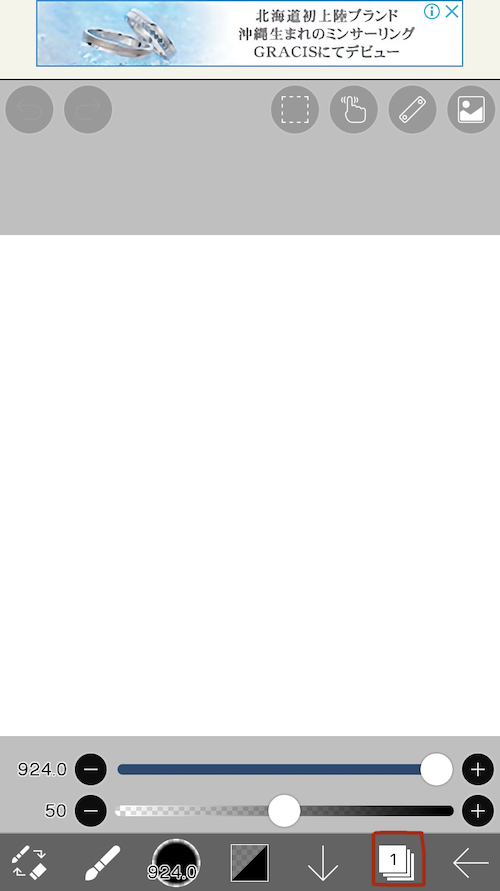
左側にカメラのアイコンがあるのでそれをタップし、使用するイラストをタップまたはクリックします。
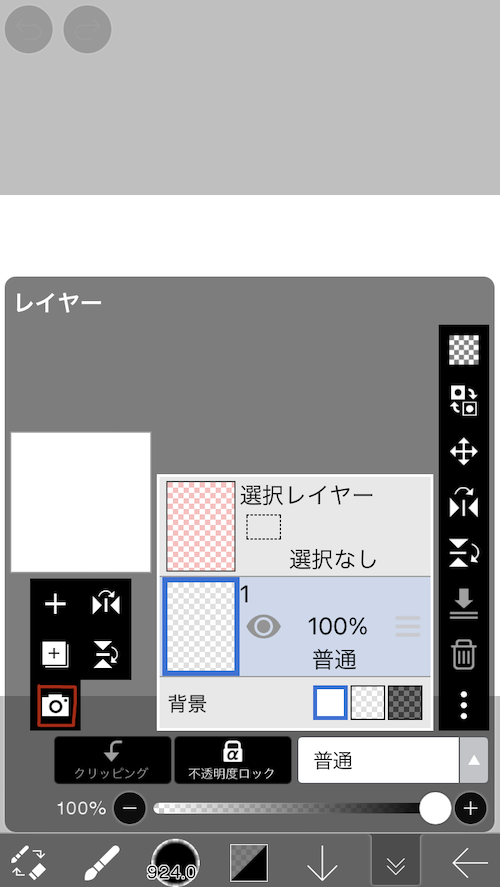
すると以下の画面が現れますので、緑のレ点をタップまたはクリックします。

線画抽出をするかどうかの画面が表示されるので、キャンセルをタップまたはクリックします。
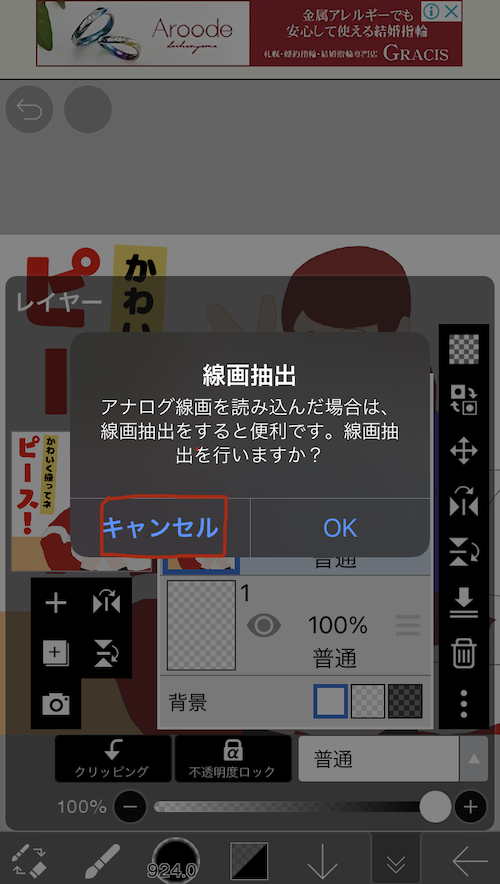
②スクリーントーンを貼る
レイヤーパレットの左側にある+のアイコンをタップまたはクリックします。
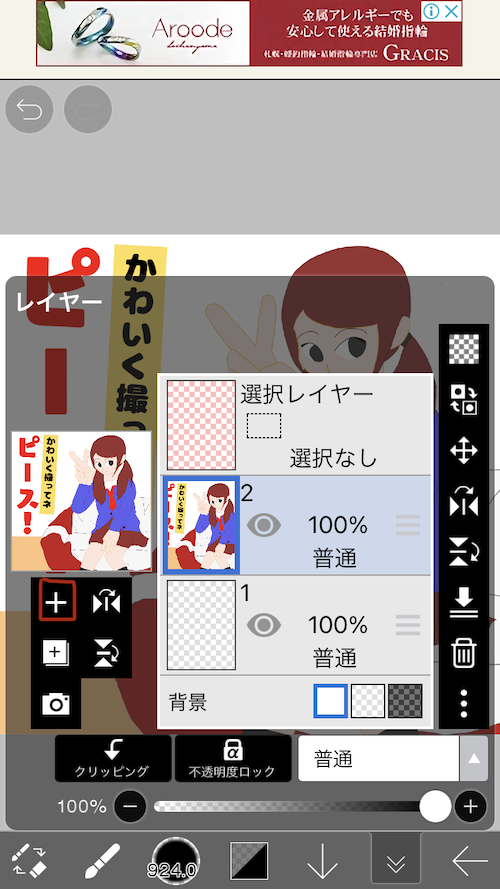
新規レイヤーが作成されるので、そのレイヤーを選択した状態で、ブレンドモードをタップまたはクリックします。

ブレンドモードの隣にあるスクリーントーンをタップまたはクリックします。

お好きなスクリーントーンを選択します(私はアミ点L16を選択しました)。
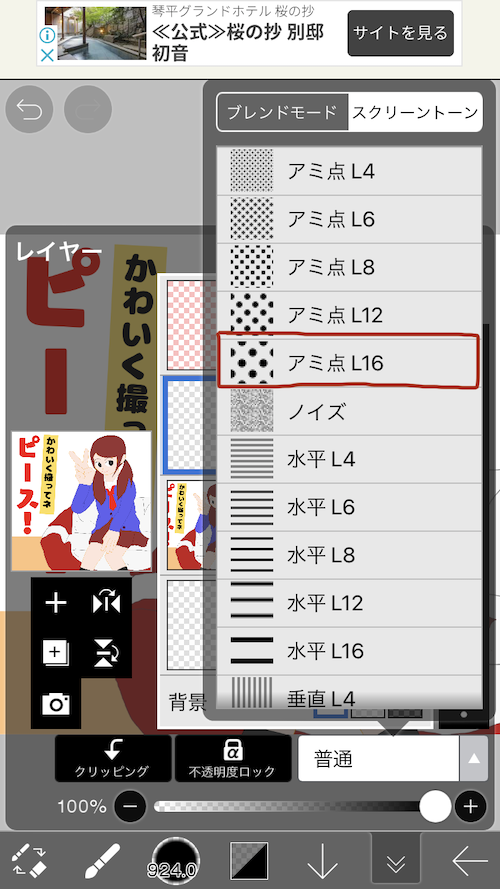
新規レイヤーを選択した状態で、レイヤーパレットを画面に右下のアイコンをタップまたはクリックします。
これでレイヤーパレットが非表示になります。
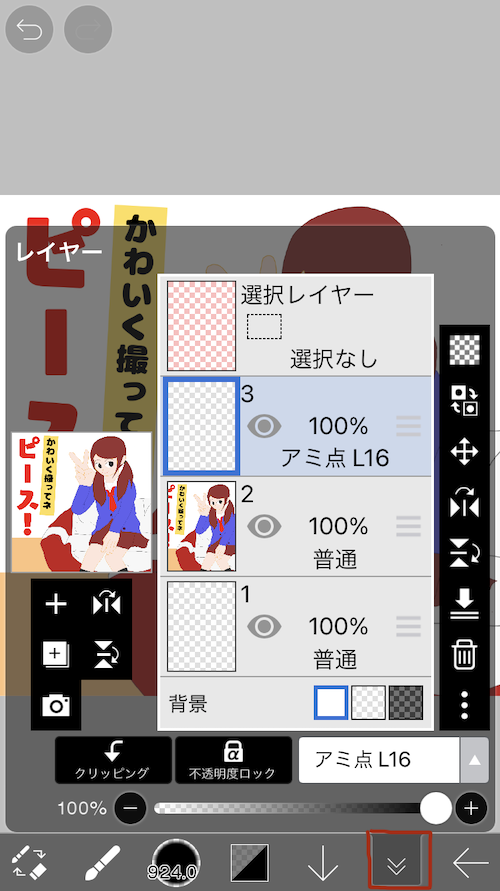
ブラシのアイコンをタップまたはクリックします。
一覧が現れるので、その中からブラシのアイコンをタップまたはクリックします。
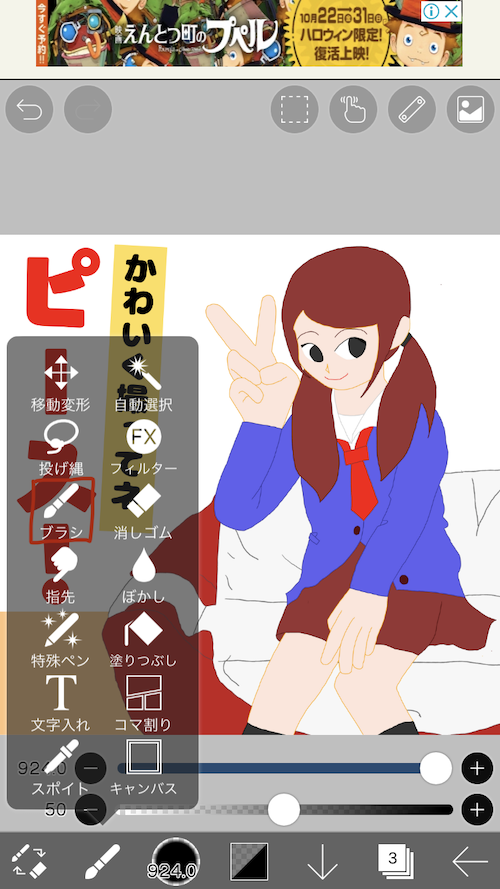
お好きなブラシをタップまたはクリックします(私はペン(ソフト)を選択しました)。
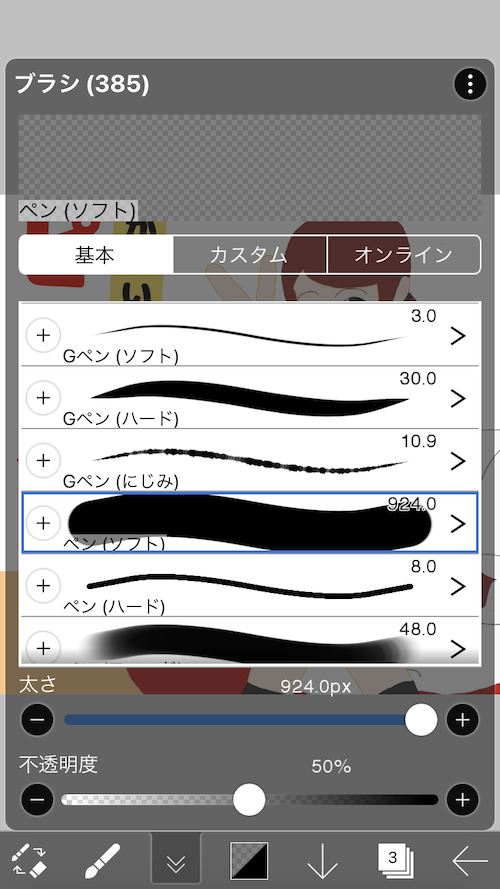
スタイラスペンなどで画面全体を塗ると、スクリーントーンが貼られます。

画面右下の、数字が描かれた部分をタップまたはクリックし、レイヤーパレットを表示させます。

右側の下のアイコンをタップまたはクリックします。
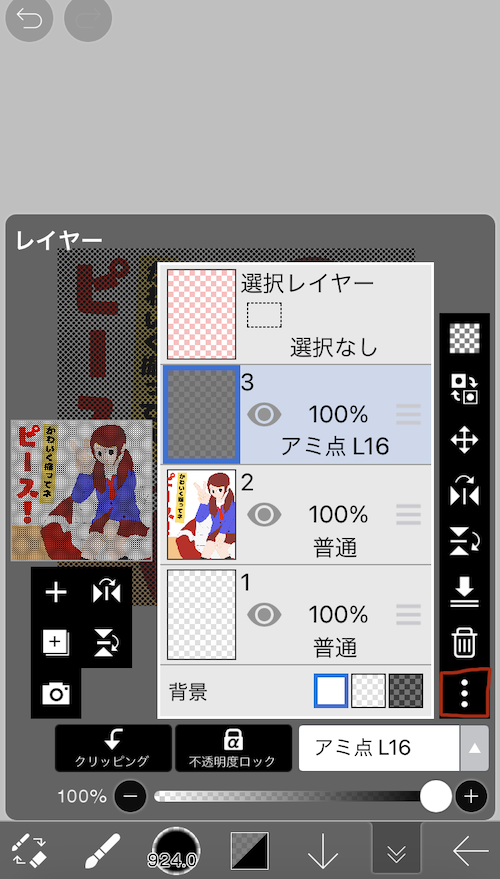
一覧からラスタライズを選択します。
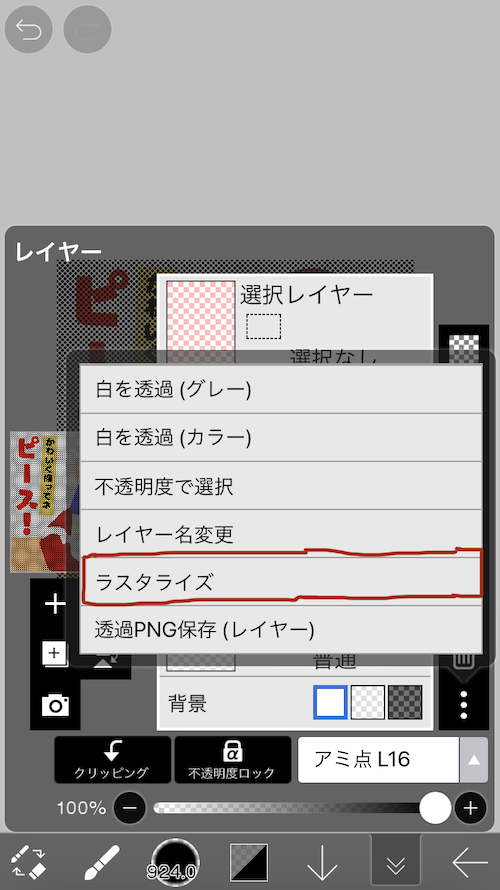
ブレンドモードをオーバーレイにします。
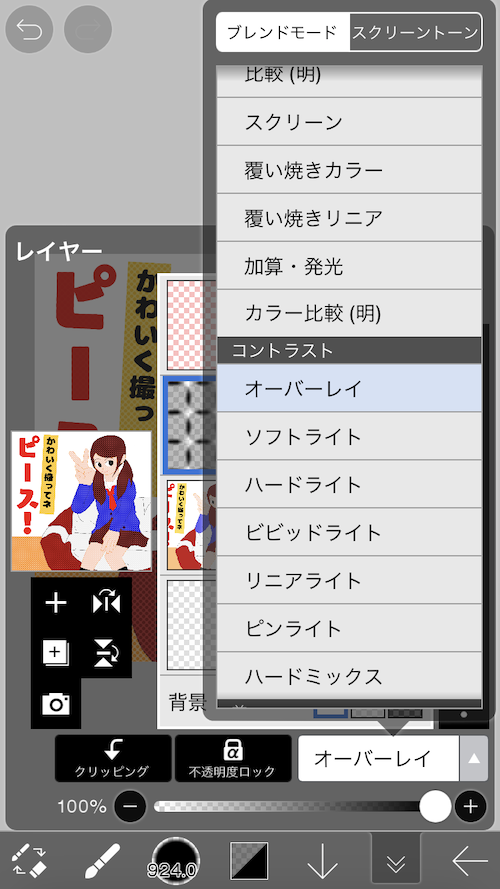
③イラストのレイヤーを複製する
イラストのレイヤー(2のレイヤーです)を選択します。
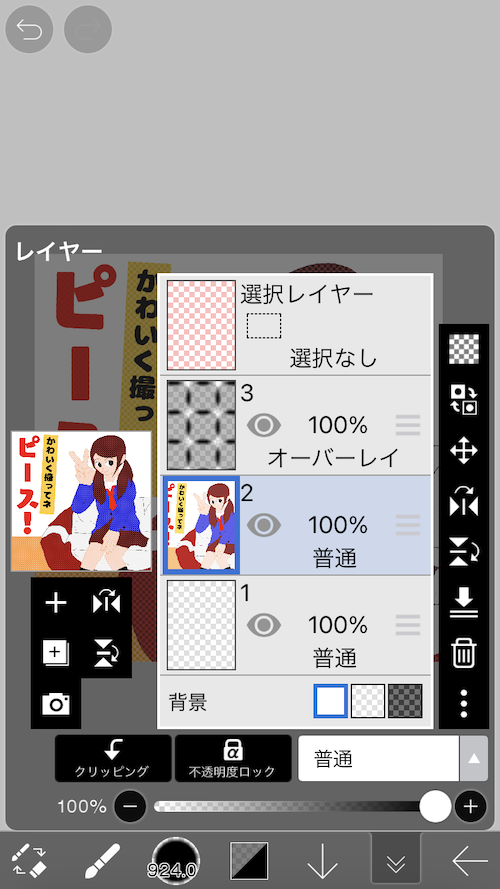
レイヤーパレットの左側にある+の下にあるアイコンをタップまたはクリックします。
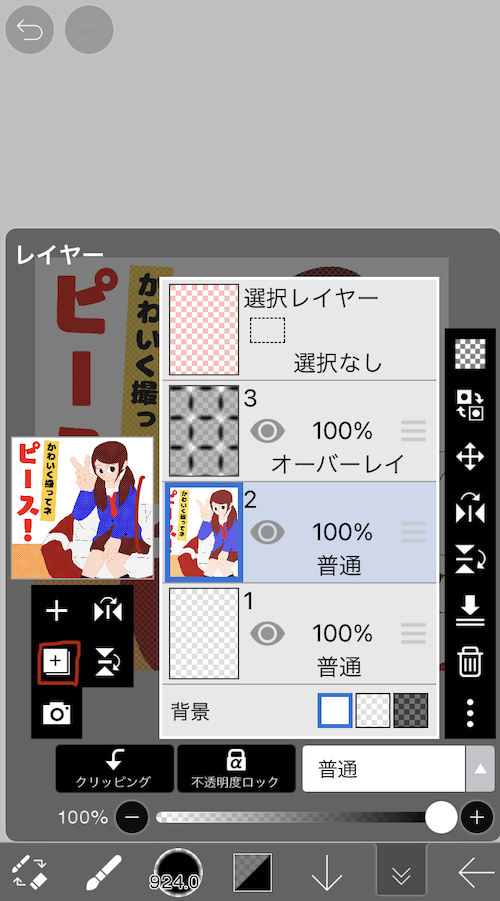
レイヤーの複製をタップまたはクリックします。
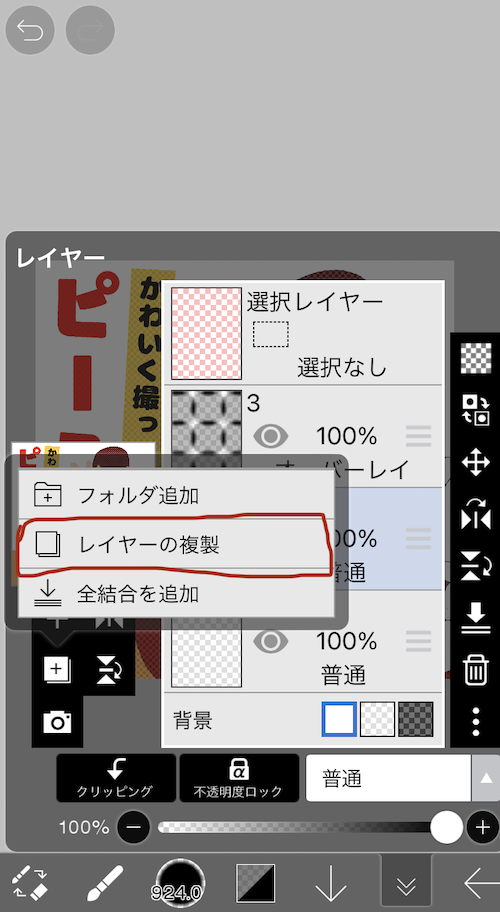
イラストのレイヤーが複製されます。
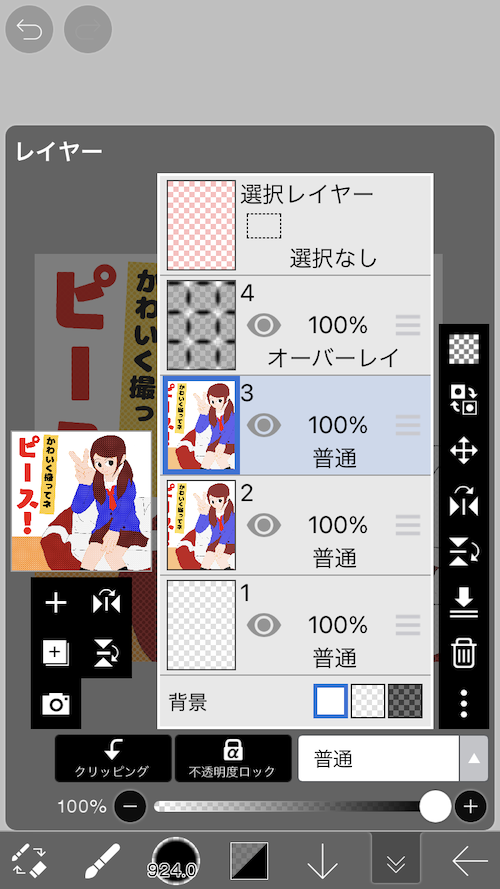
④複製したレイヤーにフィルターをかける
ブラシのアイコンをタップまたはクリックします。
フィルターのアイコンをタップまたはクリックします。
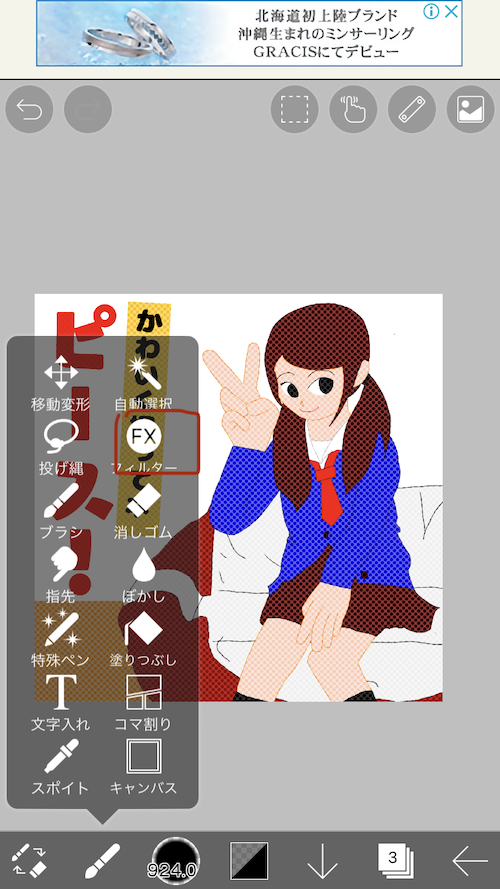
色調整の淪落検出をタップまたはクリックします。

アルゴリズムをソーベル(グレー)にして、滑らかさ、黒側、白側の各スライダーを動かして調整し(私は以下のようにしました)、緑のレ点をタップまたはクリックします。
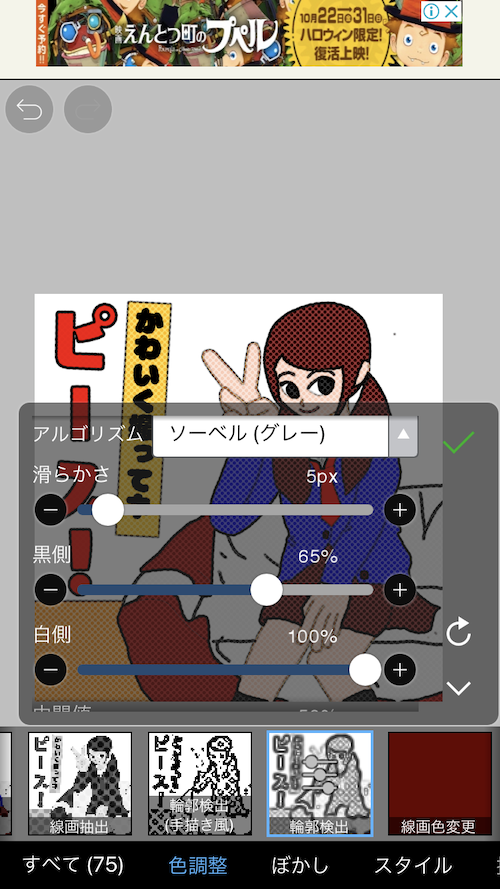
赤い✗をタップまたはクリックします。

⑤集中線をつける
レイヤーの4を選択します。
レイヤーパレットの左側にある+のアイコンをタップまたはクリックし、新規レイヤーを作成します。
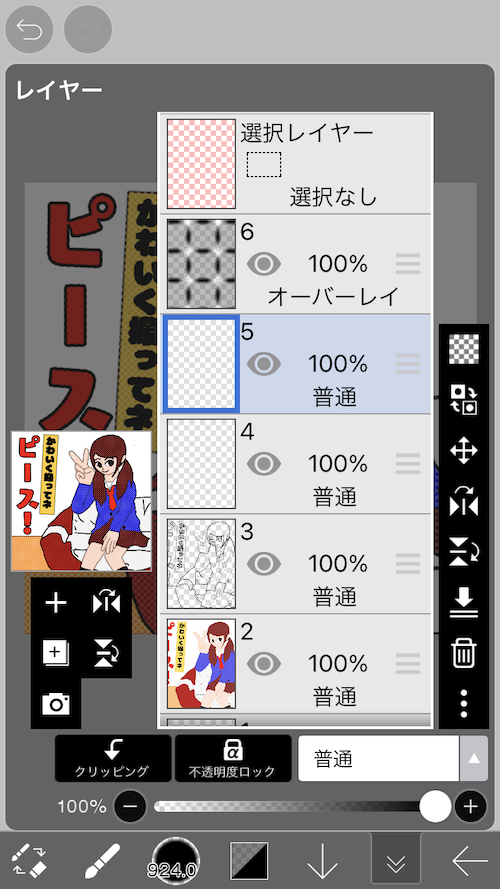
ブラシのアイコンをタップまたはクリックします。
フィルターのアイコンをタップまたはクリックします。
描画の集中線をタップまたはクリックします。

入抜きを3つの中から選択し、各設定の各スライダーを動かして調整し(私は以下のようにしました)、緑のレ点をタップまたはクリックします。
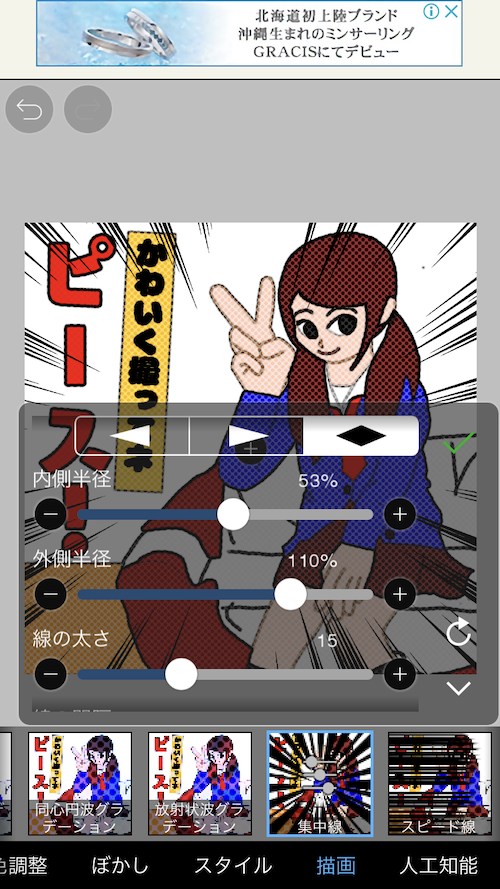
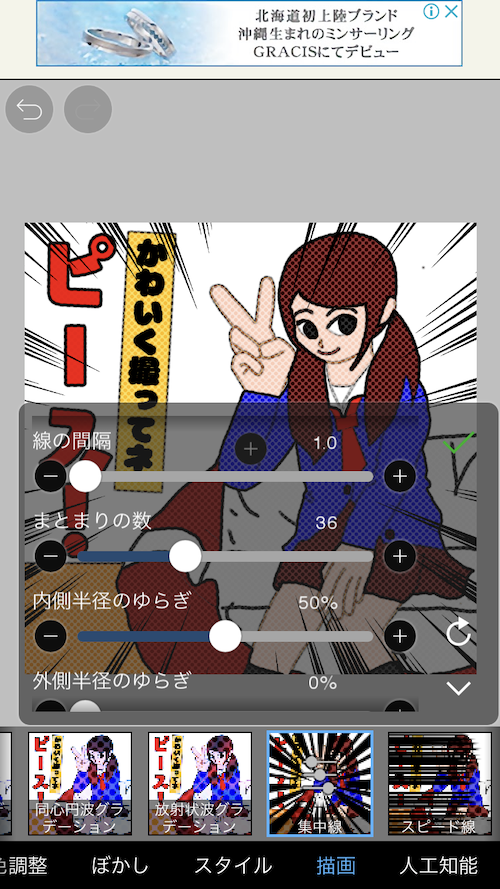
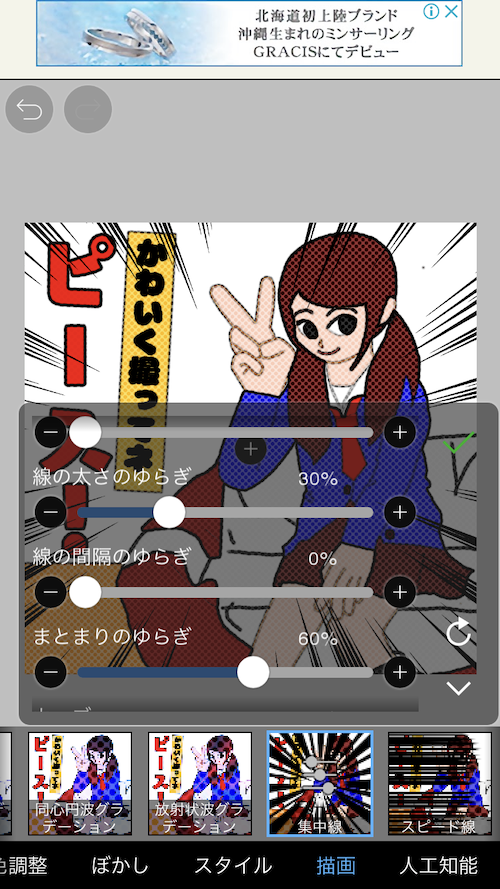
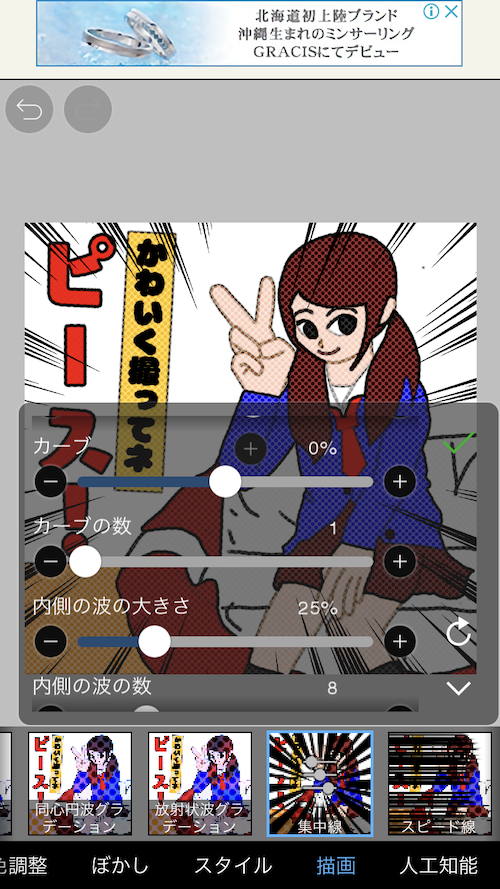
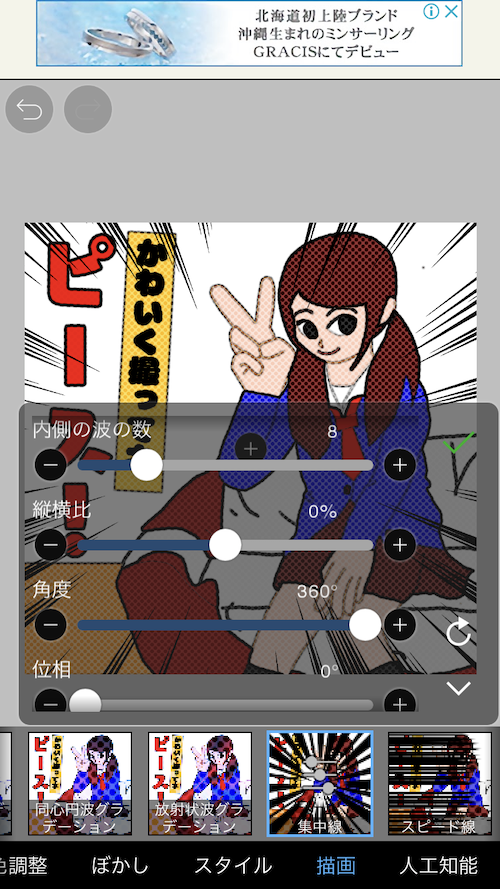
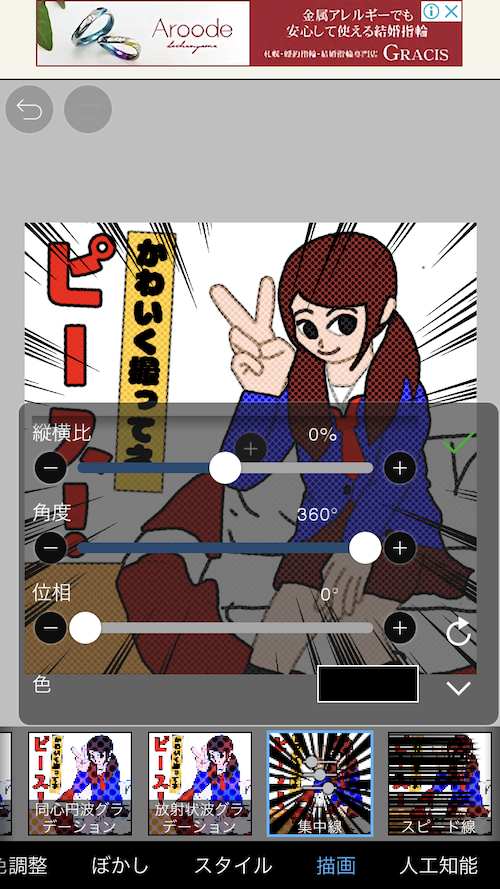

⑥線などをブラシで描く
レイヤーの6を選択します。
レイヤーパレットの左側にある+のアイコンをタップまたはクリックし、新規レイヤーを作成します。
ブラシのアイコンをタップまたはクリックします。
お好きなブラシをタップまたはクリックします(私はペン(ソフト)を選択しました)。
これで線などを描いていきます。

これでアイビスペイントXでアメコミ風のイラストの完成です。





コメント